Kā pārtraukt iCloud kalendāra mēstuļu ielūgumus un drošu iCloud Safe

Pēdējā laikā internetā ir liels skaits iOS lietotājusūdzējās, ka viņi saņēma kalendāra ielūguma mēstuļus, tostarp Black Friday piedāvājumus, demonstrējot iCloud e-pasta filtra sistēmu. Daži eksperti uzskata, ka nopietns drošības pārkāpums uzsver iCloud neaizsargātību. pārtraukt iCloud kalendāra surogātpastu, kā arī padomi, kā saglabāt iCloud datus droši.
- 1. daļa: Kā pārtraukt iCloud kalendāra mēstuļu ielūgumu
- 2. daļa: Kā nodrošināt iCloud (ar ieteicamajiem rīkiem)
1. daļa: Kā pārtraukt iCloud kalendāra mēstuļu ielūgumu
Būtībā ir divi veidi, kā dzēst un apturēt iCloud kalendāra mēstuļu ielūgumu.
Ceļš 1. Atspējot automātisko kalendāra funkcijas pievienošanu no iCloud konta
Lai to izdarītu, jums jādodas uz iCloud.com un jāpiesakās ar iCloud info.
- 1. Dodieties uz kalendāriem. Noklikšķiniet uz pārnesumu ikonas un izvēlieties PreferencesàAdvanced
- 2. Ritiniet uz leju līdz ielūgumiem un izvēlieties iespēju saņemt notikumu ielūgumus pa e-pastu, nevis kā paziņojumu par lietotni.
- 3. Noklikšķiniet uz Saglabāt.

Ir daudz vieglāk izdzēst surogātpasta vēstules nekākalendāra notikumi. Viens trūkums: ja regulāri tiekat nosūtīti nepieciešamie kalendāra paziņojumi uz e-pastu, tas varētu saņemt noderīgus kalendāra notikumus surogātpasta e-pasta mapē. Jums tie jāizņem no iesūtnes un jāpievieno kalendāram.
Ceļš 2. Dzēst mēstuļu ielūguma kalendāru
Tā vietā, lai saņemtu surogātpasta ielūgumus pa e-pastu, varat tos savākt vienā kalendāra mapē un izdzēst tos visus uzreiz.
- 1. Palaidiet programmu Kalendārs un ekrāna apakšdaļā pieskarieties pogai "Kalendāri".
- 2. Noklikšķiniet uz Rediģēt. Kad jūs ātri parādīsiet jaunu ekrānu, atlasiet "Pievienot kalendārus". Nosaukiet šo kalendāru kā "surogātpasts" (vai jebkurš vārds, kas palīdz viegli atpazīt surogātpastu), un pieskarieties "Gatavs" ekrāna augšdaļā, līdz atkal atgriežaties Kalendāra ekrānā.
- 3. Pārvietojiet visu mēstuļu ielūgumu uz tikko izveidoto kalendāru.
- 4. Pieskarieties "Kalendāri" ekrāna augšdaļā, pieskarieties pogai "i" blakus Spam kalendāram. Izdzēsiet surogātpasta kalendāru un noklikšķiniet uz “Dzēst un nepaziņot”, ja uzvedne tiek parādīta.

2. daļa: Kā nodrošināt iCloud (ar ieteicamajiem rīkiem)
Kad uzbrucēji iegūs jūsu Apple ID un ielauzās jūsu paroli, jūsu dati būs pieejami. Ir ļoti ieteicams iespējot divfaktoru autentifikāciju jūsu Apple ID.
Ja joprojām neesat pārliecināts par Apple ID un iCloud datiem, sensitīvi dati tiks pārsūtīti uz vietējo datoru vai citām atmiņas ierīcēm.
Pārvaldiet iOS failus ar iCloud Alternative - iCareFone
Tenorshare iCareFone ir programmatūra, ko varat paļautieslai ērti un droši eksportētu svarīgus un jutīgus datus no sava iPhone, iPad un iPod uz Mac (kā arī Windows PC). Šī funkcija tiek piedāvāta bez maksas. Un es esmu izmantojis Tenorshare iCareFone, lai pārvaldītu failus gandrīz gadu.
Vienkārši savienojiet ierīci ar datoru, un visu pārējo var izdarīt vairāku klikšķu laikā. Kopumā ir pieejami 8 veidu faili, lai pārvaldītu bez iTunes un iCloud ierobežojumiem.
| Kontakti | Kalendārs | Video | Fotoattēls |
| Piezīmes | App | Grāmatzīme | Mūzika |
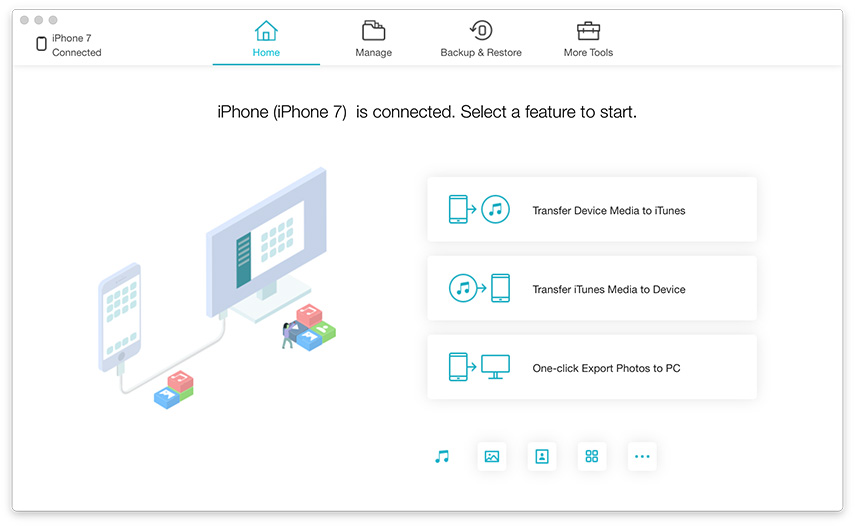
Izvilkt un dublēt visus iCloud datus uz datoru - UltData
Tenorshare UltData var kalpot kā galīgaisrisinājums iOS datu atgūšanai, datu dublēšanai un sistēmas remontam. Lai nodrošinātu iCloud datus, mēs izmantosim datu dublēšanas funkciju, kas ļauj lietotājiem iegūt un dublēt svarīgus iPhone, iPad un iPod datus no iCloud konta uz vietējo datoru. Atšķirībā no Tenorshare iCareFone, varat uzreiz kopēt 20 veidu failus.

Ar iCloud konta datiem tiek atbalstītas vietējās atmiņas ierīces, jūs varat justies brīvi noņemt iCloud, kas ne tikai ietaupa vairāk atmiņas iCloud, bet arī saglabā jūsu datus drošāk.









